U redu, imate Mac (Hakintosh također radi) i želite se okušati u pisanju nekih aplikacija za iPhone. Na internetu je dostupno mnoštvo tutorijala, ali najlakši način da naučite nepoznati programski jezik ili okvir ili IDE je da jednostavno uđete u njega i uprljate ruke. Počnimo od dna i idemo prema gore, zbog čega će vam ovaj vodič pokazati kako stvoriti osnovnu Aplikacija 'Hello iPhone' uz pomoć osnovnih čarobnjaka i vizualnih graditelja koji se isporučuju iz kutije od strane Jabuka.
Kada imamo bilo koji novi okvir koji uključuje vizualni graditelj, dobro je pokušati jednostavno izgraditi aplikacije kako biste razumjeli što okvir pruža prije nego što se duboko zaronite u kodirati. Interface Builder koji pruža Apple jedan je od najkorisnijih dizajnera koje sam ikad koristio i to radi neku magiju ako ne želite ući u razinu koda koja je savršena za a početnik.
Da biste započeli s razvojem aplikacije za iPhone, prvo ćete morati preuzeti i instalirati iOS SDK. Ovo će instalirati sve što vam je potrebno za izradu aplikacija – XCode (Appleov IDE), iPhone Simulator (pomaže vam u testiranju vaše aplikacije bez iPhonea) i Interface Builder (Appleov program za izgradnju korisničkog sučelja za razvoj iPhonea aplikacije).
Nakon što ste sve instalirali, spremni ste za skok. Započnite pokretanjem XCodea. Prema zadanim postavkama instaliran je u mapu Developer.
Kada pokrenemo XCode, prikazat će nam se zaslon dobrodošlice. Možete to pregledati ili jednostavno odbaciti. Možete odabrati Napravite novi XCode projekt gumb istaknut na donjoj slici za prikaz predložaka projekta.
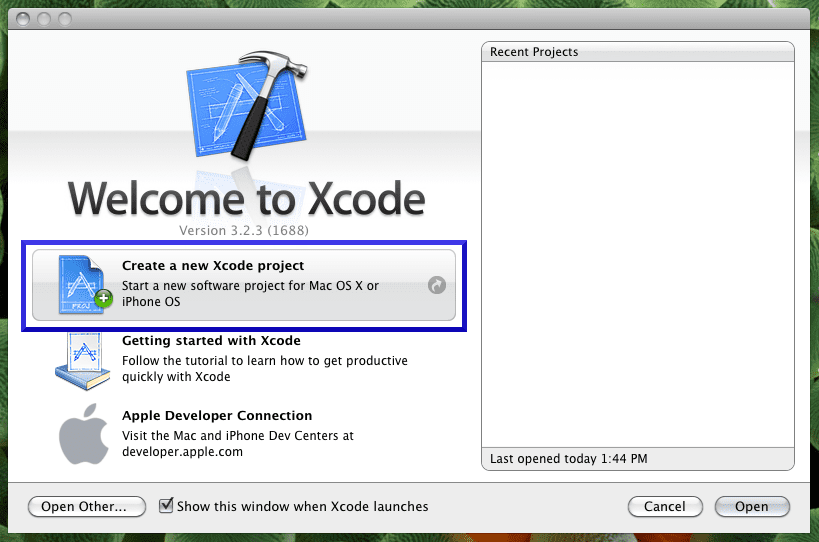
Aplikacija koja se temelji na prikazu najjednostavnija je za početak, jer pruža potpunu barebones aplikaciju koja se može lako pokrenuti na iPhoneu i prikazati prazan prikaz. Ono što će ovaj predložak dati je pogled i delegat aplikacije. Jednostavno rečeno, delegat aplikacije je entitet koji odgovara na poruke iz aplikacijskog objekta. Po iPhone aplikaciji može postojati samo jedan objekt aplikacije, a predložak projekta brine se za njegovu izradu umjesto nas.
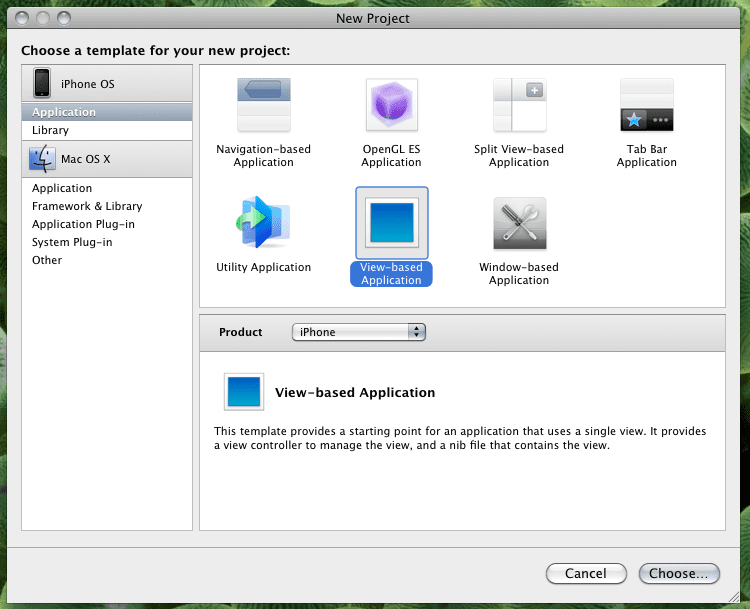
Kada kliknete gumb Odaberi, od vas će se tražiti naziv projekta. Nazovimo ga "Hello iPhone".
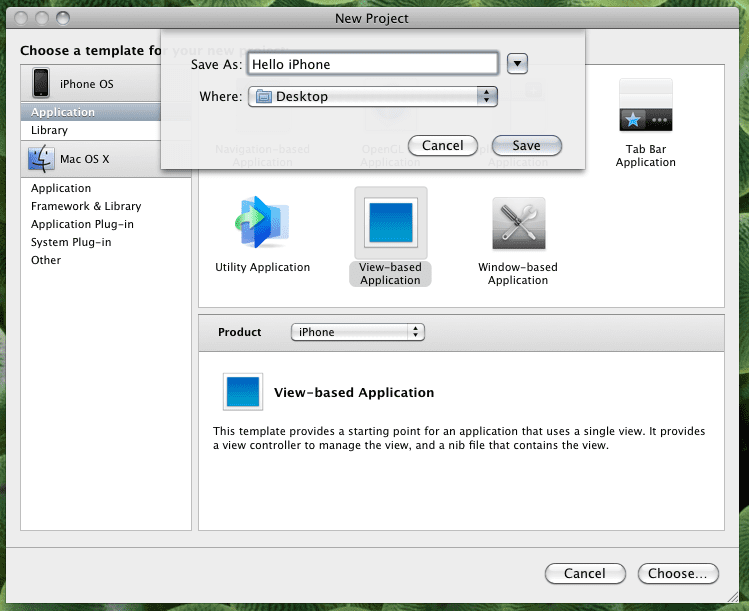
Nakon što je projekt stvoren pomoću predloška, pojavljuje se sučelje XCode i prikazuje sve datoteke koje je predložak projekta generirao za vas u lijepom i upotrebljivom prikazu.
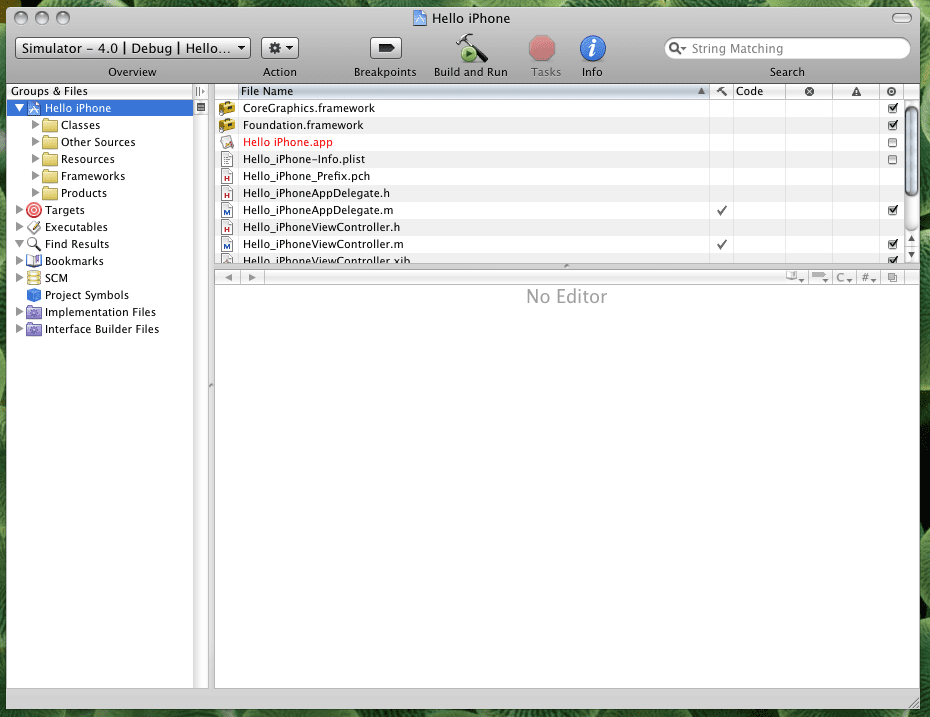
Najvažnija datoteka za nas ovdje je MainWindow.xib, koja sadrži naš delegat aplikacije. Predložak koji smo koristili kreirao je ovu nib datoteku za nas (MainWindow.xib) i to se brine za formiranje svih odnosa objekata potrebnih za pokretanje ove aplikacije. Možemo uzeti zdravo za gotovo da će se izmjena bilo čega u povezanom prikazu pojaviti na našoj aplikaciji kada je pokrenemo.
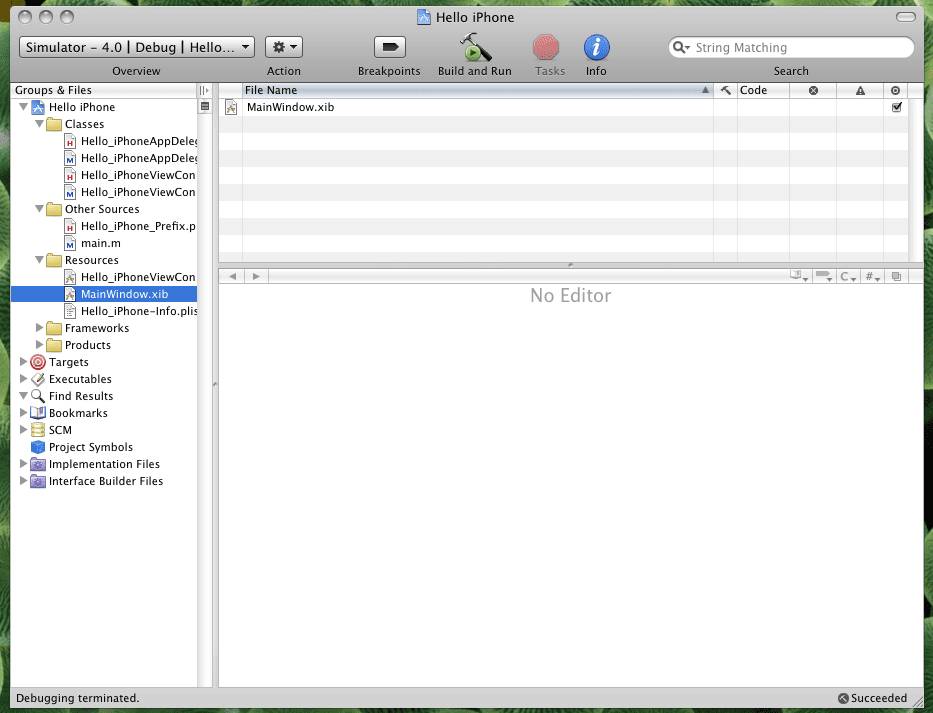
Dvostrukim klikom na datoteku MainWindow.xib pokrenut će se program za izgradnju sučelja i prikazat će nam se sljedeći prikaz koji prikazuje uključeni kontroler pogleda. Ako želimo napraviti bilo kakve promjene u pogledu koje želimo napraviti u ovom slučaju, trebali bismo kliknuti na vezu koja se nalazi u prikazu kontrolera kao što je prikazano naglašeno na donjoj slici.
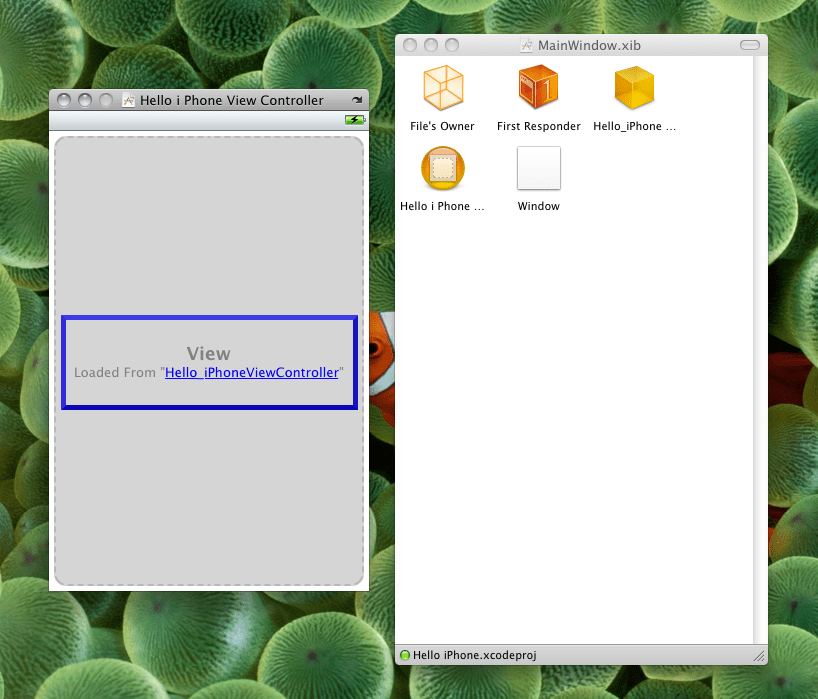
Klikom na vezu otvorit će se još jedna nib datoteka pod nazivom Hello_iPhoneViewController.xib kao što je prikazano na donjoj slici i također otvara stvarni prikaz koji će biti prikazan kada se aplikacija pokrene. Sve promjene koje napravimo na ovom prikazu izravno će se odraziti na njega kada se aplikacija pokrene.
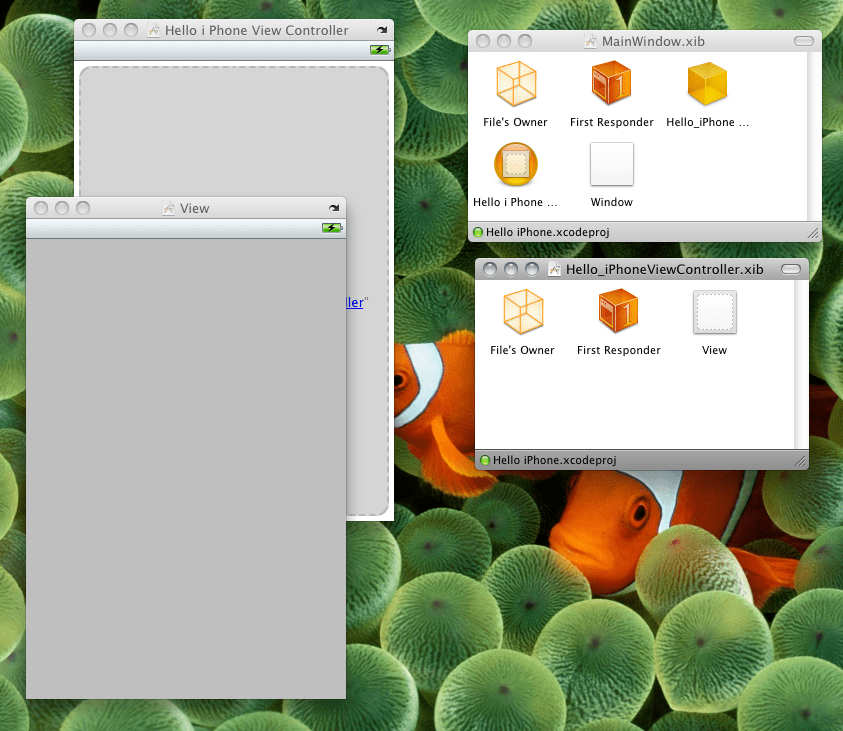
Budući da naš projekt zovemo "Hello iPhone", dopuštamo da isti tekst s praskom (!) stavimo na naš pogled u oznaku. Ako u prikaz moramo dodati element korisničkog sučelja, to možemo učiniti odabirom komponente iz prozora knjižnice. Prozor knjižnice može se pokrenuti iz izbornika Alati > Knjižnica na izborniku graditelja sučelja.
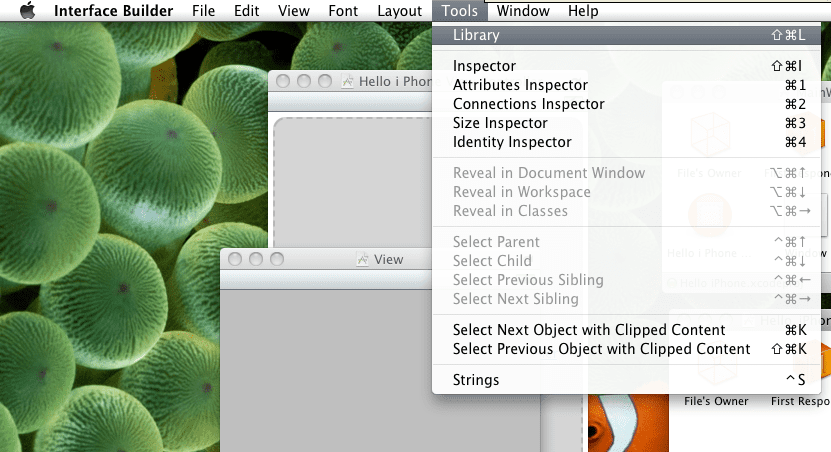
Klikom na stavku izbornika Knjižnica otvorit će se dijaloški okvir knjižnice koji navodi dostupne komponente i može se pomicati pomoću trake za pomicanje kao što je istaknuto na donjoj slici.
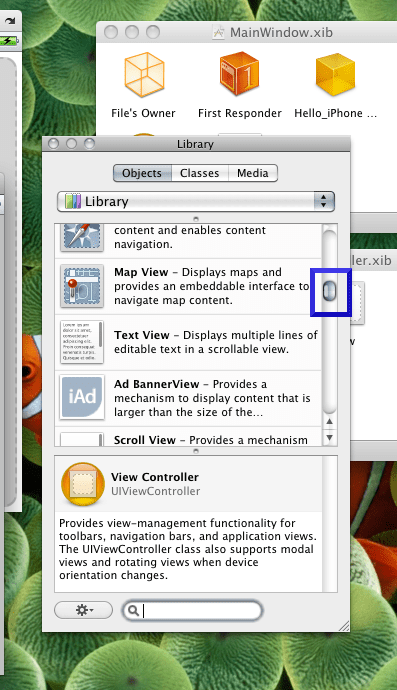
Pomičite se prema dolje/gore da biste pronašli komponentu “Label” koja je prikazana istaknuta na donjoj slici.
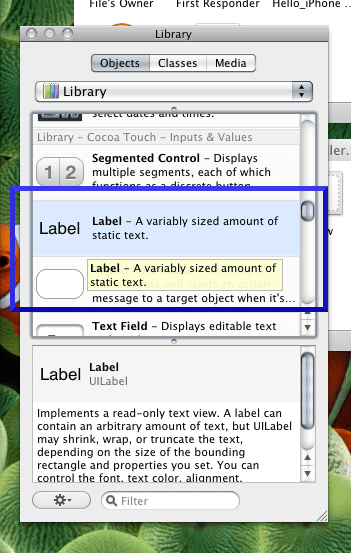
Dovođenje komponente u prikaz vrlo je jednostavno i jednostavno. Morat ćete povući i ispustiti komponentu iz dijaloškog okvira knjižnice u prikaz kao što je prikazano na donjoj slici.
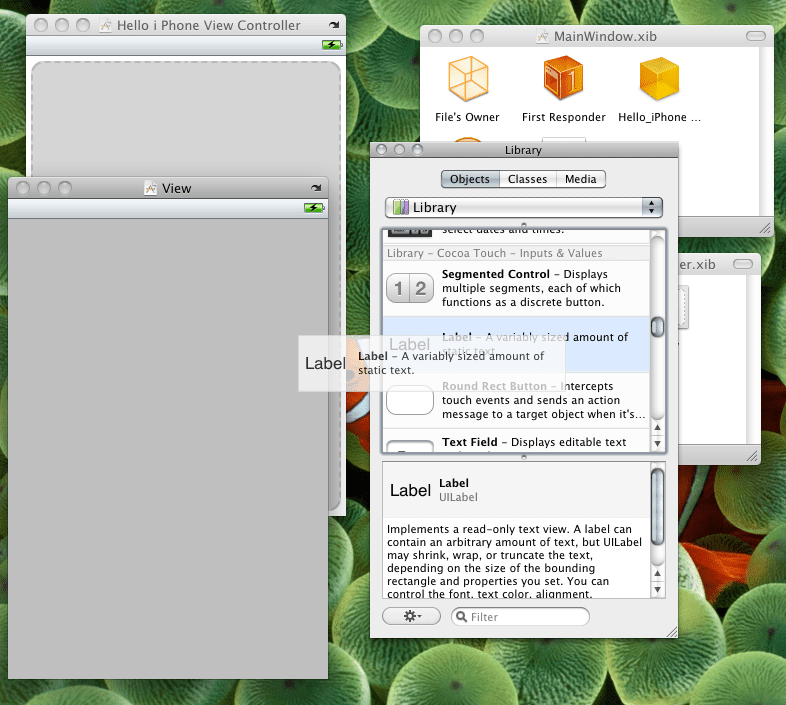
Nakon što se komponenta oznake spusti na prikaz, ona će se prikazati kao što je prikazano u nastavku, a tekst se može uređivati inline.
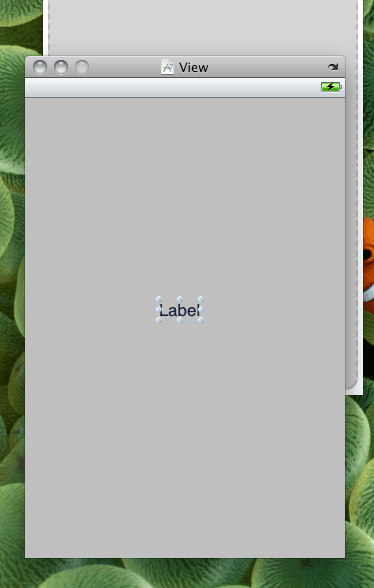
Dvaput kliknimo na tekst "Oznaka" i promijenimo ga u ono što želimo, "Pozdrav iPhone!" u našem slučaju budući da se radi o istoimenoj aplikaciji. Uređivanje će se prikazati kao na donjoj slici.
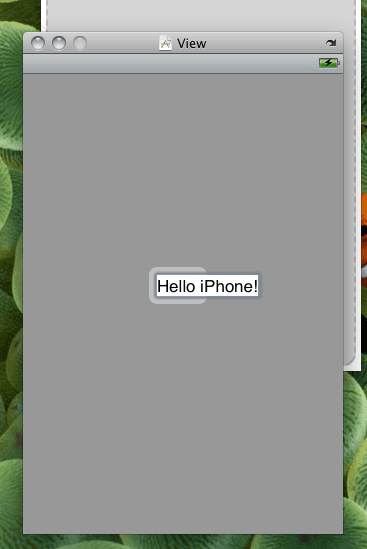
Zatvorite sve prikaze i kada zatvorite dijaloški okvir pod nazivom “Hello_iPhoneViewController.xib”, od vas će se tražiti da spremite promjene. Kliknite na gumb "Spremi" kako biste primijenili i spremili promjene koje smo upravo napravili.
Važna napomena: Imajte na umu da alat za izgradnju sučelja nije integriran u XCode i da se promjene napravljene u njemu ne spremaju kada spremite ili izgradite svoj projekt u XCodeu tako da je uvijek važno spremiti promjene graditelja sučelja prije izgradnje i pokretanja projekta u XCode.
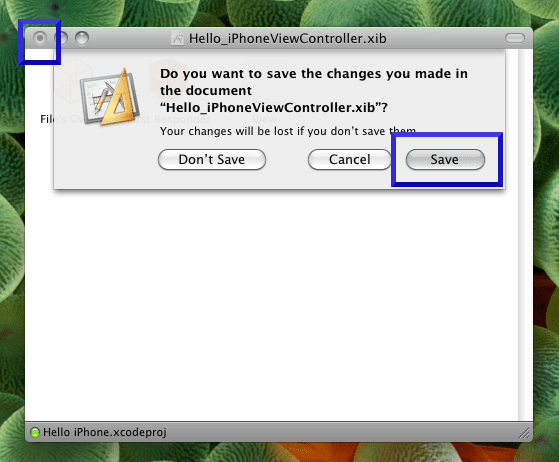
Zatim se vraćamo na XCode prozor i sve je spremno da završimo aplikaciju "Hello iPhone". Pogledajmo kako to učiniti. Aplikacija se može izgraditi i pokrenuti u simulatoru nakon izrade klikom na gumb "Izgradi i pokreni" prikazan u gornjem srednjem dijelu prozora XCode kao što je prikazano naglašeno na donjoj slici.

Ovo će pokušati izgraditi aplikaciju i u našem slučaju bi trebalo uspješno izgraditi i pokrenuti našu aplikaciju u iPhone simulatoru kao što je prikazano na donjoj slici.
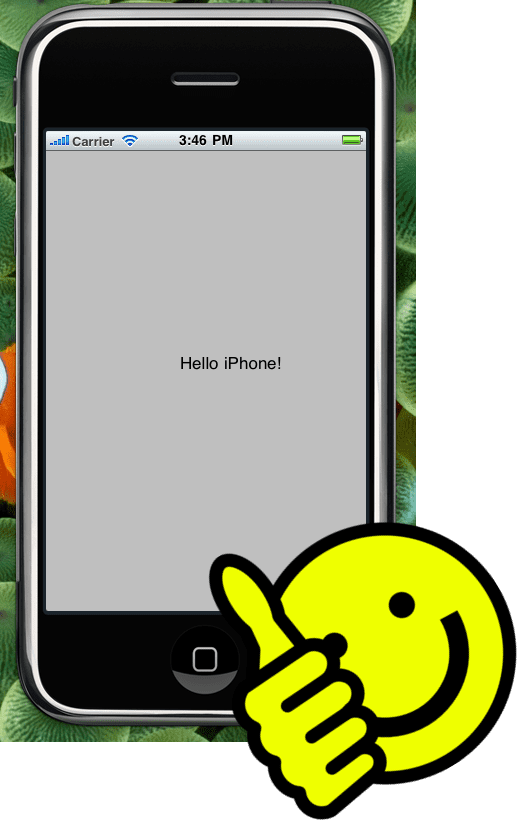
Pa, evo nas, kažemo "Halo iPhone!", Čestitamo što ste upravo otvorili svoju prvu iPhone aplikaciju na simulatoru. Radujemo se što ćemo vas saslušati u slučaju da pronađete bilo kakve probleme ili želite podijeliti povratne informacije.

Opsjednut tehnologijom od ranog dolaska A/UX-a na Apple, Sudz (SK) odgovoran je za uredništvo AppleToolBoxa. Sjedište mu je u Los Angelesu, CA.
Sudz je specijaliziran za pokrivanje svega macOS-a, nakon što je tijekom godina pregledao desetke razvoja OS X i macOS-a.
U prijašnjem životu, Sudz je radio pomažući tvrtkama s liste Fortune 100 u njihovim težnjama prema tehnologiji i poslovnoj transformaciji.